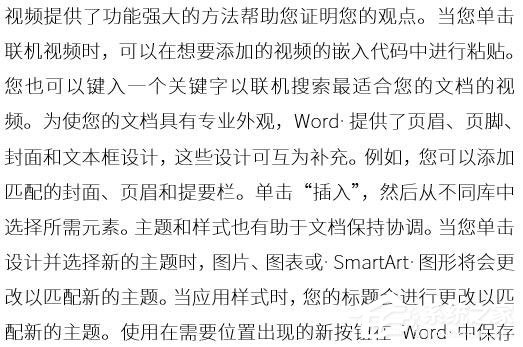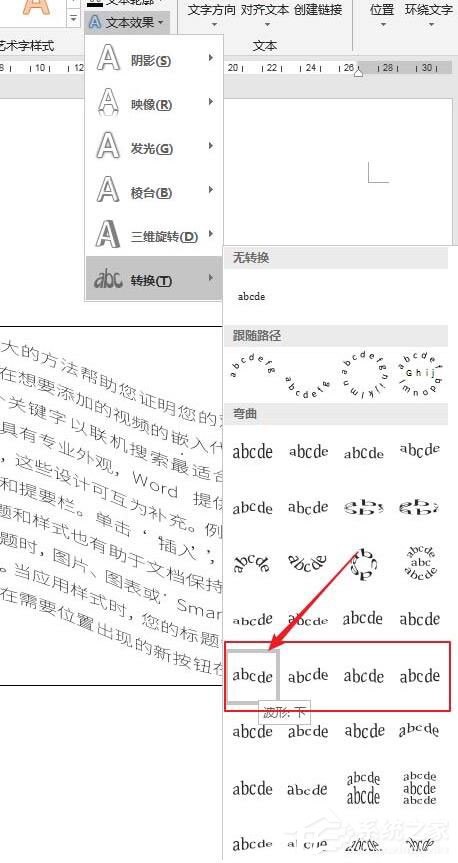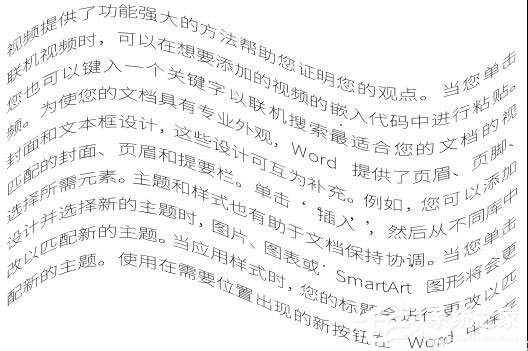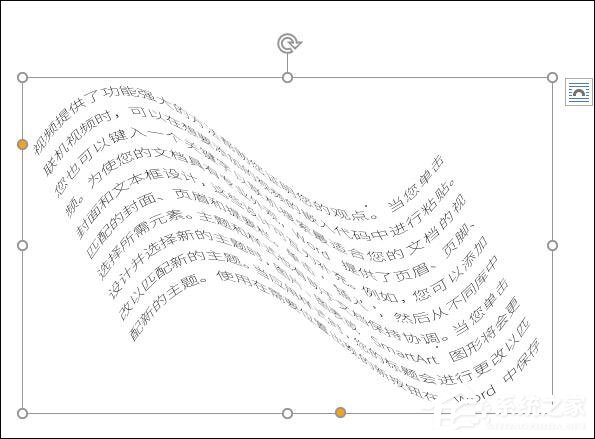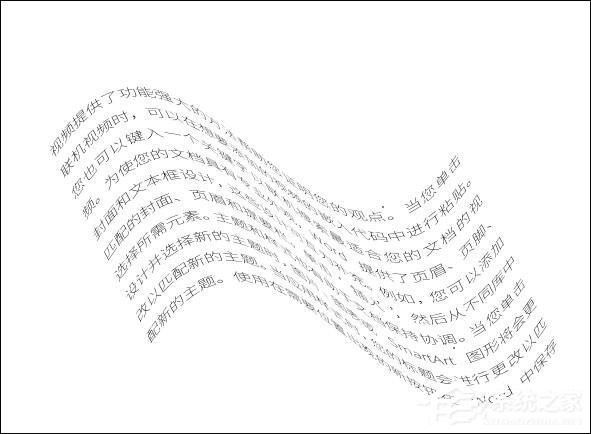| Word文档怎么把文字弄成波浪形?Word把文字排版成波形的方法 | 您所在的位置:网站首页 › word文档怎么弄可爱的字体 › Word文档怎么把文字弄成波浪形?Word把文字排版成波形的方法 |
Word文档怎么把文字弄成波浪形?Word把文字排版成波形的方法
|
当前位置:系统之家 > 系统教程 > Word文档怎么把文字弄成波浪形?
Word文档怎么把文字弄成波浪形?Word把文字排版成波形的方法
时间:2020-05-07 15:26:15 作者:lizhu 来源:系统之家 1. 扫描二维码随时看资讯 2. 请使用手机浏览器访问: https://m.xitongzhijia.net/xtjc/20200507/178451.html 手机查看 评论 反馈  求职简历Word模板 海量资源 法律合同Word模板 每日更新 教育资源Word模板 风格多样 人力行政Word模板 任意下载在Word文档中,除了常见的文字表现效果以外,我们还可以使用Word提供的艺术字形状对文字进行排版,使文字看起来更立体一点。Word提供的艺术字形状有很多,包括弧形、圆形、V形、波形、陀螺形等。那么,Word文档怎么把文字弄成波浪形呢?下面,我们就一起往下看看吧! 方法步骤 1、打开word,建立空白文档; 2、插入默认样式的文本框,并输入文字;
3、选中文本框,点击【绘图工具】—【格式】—【文本效果】—【转换】—【波形】;
4、这样,文本框中的文字就变成了波浪形。
5、去掉文本框边框,拖动文本框上的两个黄色控制点;
6、这样,就得到了具有波浪效果,而且带有一定立体感的文字,可以作为文档排版使用的素材。
Word中如何输入对钩?Word2007对钩输入方法分享 下一篇 > 如何在Word添加方框符号?Word添加方框符号的方法 相关教程 Word文件损坏怎么修复-修复Word损坏文件的方... Word怎么更改服务器草稿位置 Word页码太靠下如何往上 Word图片怎么旋转-旋转Word中的图片最简单的... Word如何分栏并添加分隔线 Word怎么设置从第二页开始显示页码1 Word怎么添加开发工具选项卡 Word表格中的文字怎样上下居中 Word怎么删除空白页?教你五种Word空白页删除... 复制文本粘贴到Word后有下划线怎么办?
Word分页符怎么显示出来?Word文档显示分页符的方法 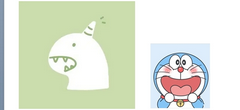
Word两张图片怎么并排在一起-Word设置两张图片并排的方法 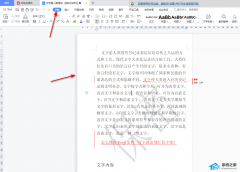
Word文档重复内容怎么筛选出来?Word查找重复内容的方法 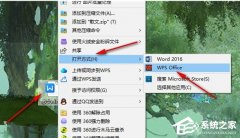
Word图片置于底层后无法选中怎么办? 发表评论共0条  没有更多评论了
没有更多评论了
评论就这些咯,让大家也知道你的独特见解 立即评论以上留言仅代表用户个人观点,不代表系统之家立场 |
【本文地址】
公司简介
联系我们